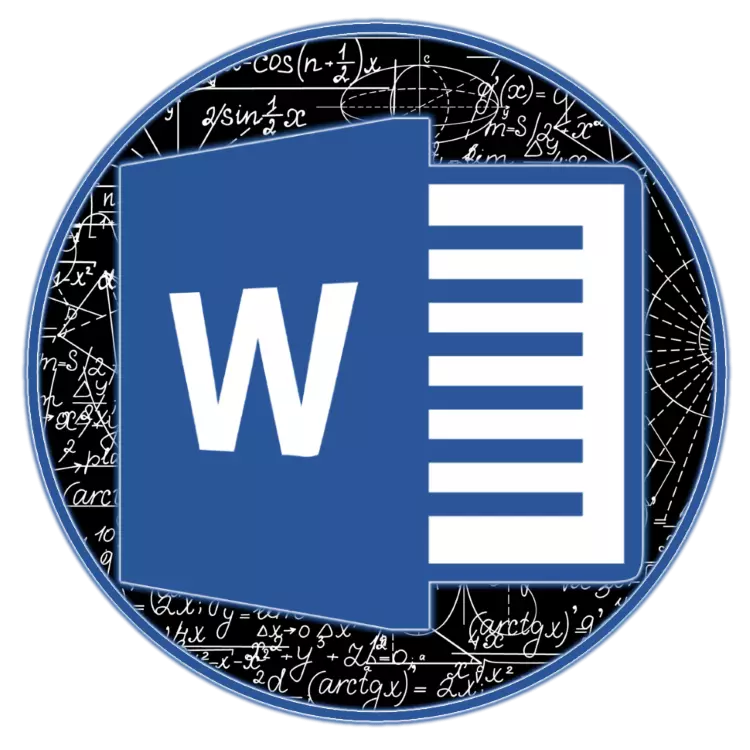
مىكروسوفت سۆزلۈك تېكىست تەھرىرىنىڭ ئىقتىدارى تېكىست بىلەنلا بىر خىزمەت بىلەنلا چەكلەنمەيدۇ. ئۇنداقتا, بۇ ئىشخانا ئىلتىماسىڭىز جەدۋەل, دىپلاس ۋە گرافىكېت ۋە باشقىلارنى قوشۇپ, رەسىم ۋە قايتا-ئىسپاتلارنى قۇرالايدۇ. قارىماققا ئەڭ كۆپ كۆڭۈلدىكىدەك بىرى بولسىمۇ, گەرچە ئەڭ روشەن فۇنكسىيە فورمۇلاسى ۋە باراۋەرلىك, شۇنداقلا ئۇلارنىڭ ئىجادىيىتى. بۇ نېمە ئىش قىلىنغانلىقى توغرىسىدا بىز بۇ ماقالىنى ئېيتىمىز.
1-ئۇسۇل: قېلىپ ۋە دائىم ئىشلىتىلىدىغان مىساللارنى تاللاش
Microsoft WiFnBBLing نىڭ ساختىما تىزىملىكى بار, ئۇ ھۆججەتكە پەقەت lkm بىلەن بىللە چېكىڭ. بۇنىڭ ئىچىدە تۆۋەندىكىلەر:
- Thotorial;
- Quadratic Bixeation;
- چەمبەر رايونى
- سوممىنىڭ كېڭىيىشى
- تايلور يۈرۈشلۈكلىرى
- تۆت خىل يۈرۈش
- Tragonemetment كىملىكى 1;
- Tragenometment سالاھىيەت 2.
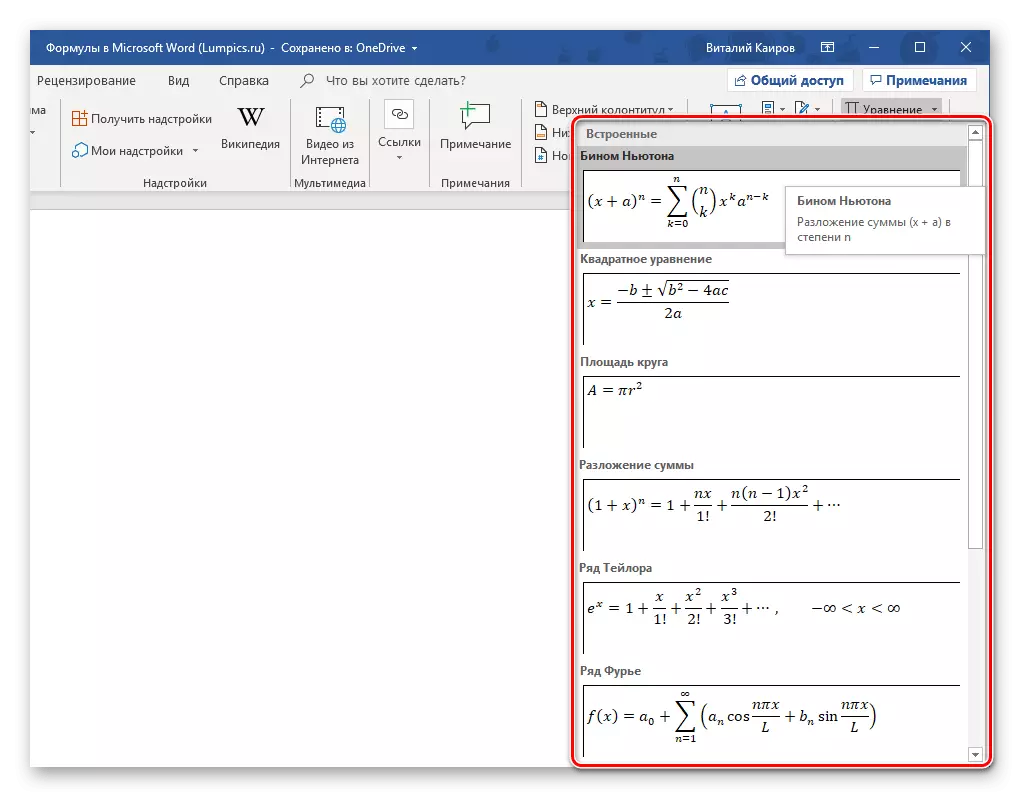
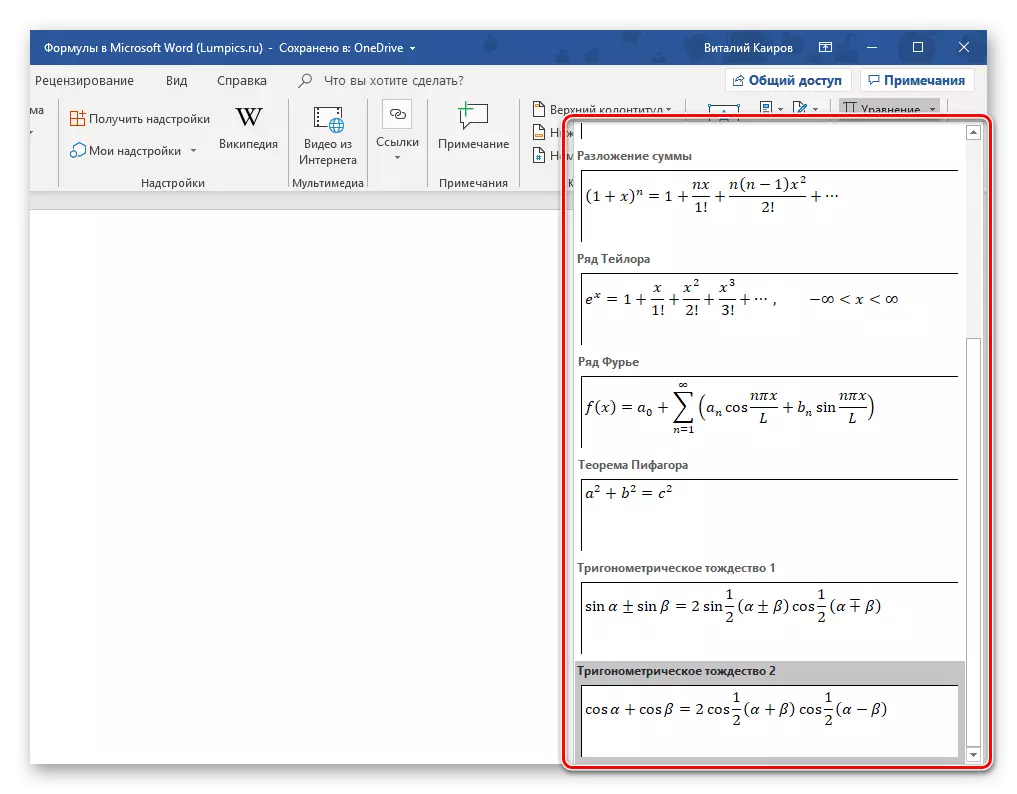
ئەلۋەتتە, كۆپىنچە ئابونتلار يېتەرلىك بولمايدۇ, شۇڭا ئالاھىدە تىزىملىكتىكى كىشىنىڭ Officifula ئارقىلىق ئۆزىنىڭ فورماتكىسى ۋە قوشۇمچە تەڭگە ئېلىشقا تېگىشلىك بولغاچقا, بۇ ئەمەلىيەتتە پروگراممىدا تاپقىلى بولىدۇ. چېكىنىش ۋە كېيىنكى قىستۇرمىلارنى تاللاش ئۈچۈن, نۇر بەلگىنى يېڭى كىرگۈزۈش ئۈچۈن مۇۋاپىق تىزىملىك تۈرىگە كىرىڭ.
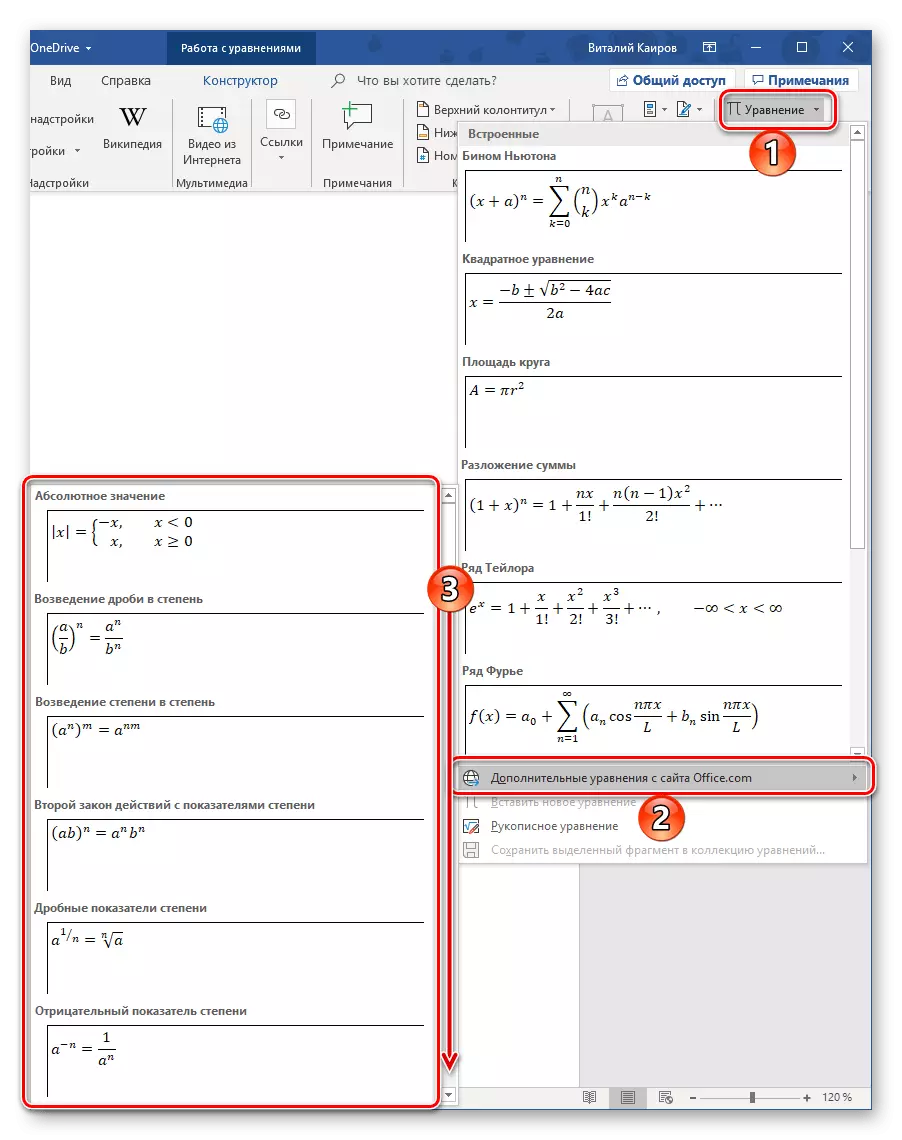
كېيىنكى قەدەمدە, بىز نەق مەيداننى ۋاقتىدا فورماتلانغان, سۆزدىكى ماتېماتىكىلىق خاتىرىلەشنىڭ قېلىشىدا قىسقىچە بايان قىلىمىز.
ئەسكەرتىش: بارلىق فورمۇلا ۋە باراۋەرلىك ئۈچۈن, ھەر بىر ھەرپ-مېتال ۋە قول ۋە قولدا خاتىرىلەنگەن, كامبرىيە ماتېماتىكا خەتلىرى ئىشلىتىلىدۇ, ئۇنى ئۆزگەرتىش مۇمكىن ئەمەس. باشقا بارلىق پارامېتىرلار بار ۋاقىتتا (رەسىم سىزىش, رەڭگى, رەڭگى قاتارلىقلارنى ئۆزگەرتىش.
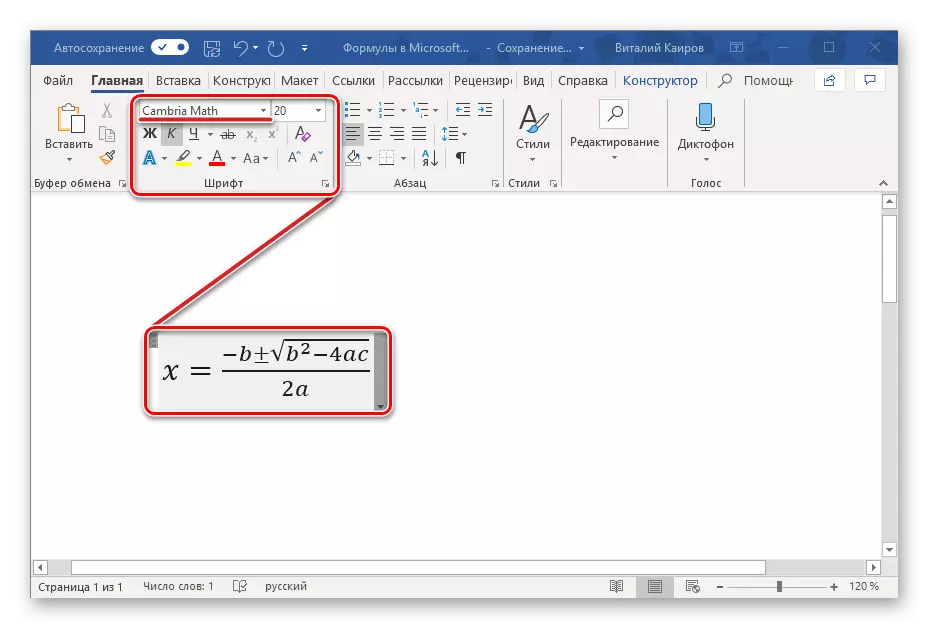
قېلىپ تەڭگىسىنى قوشۇپلا دەرھال «كۆزنىگە ئوخشاش) غا قايتا قاچىلاش (لايىھىلىگۈچى» بەتكۈچى (مىكروسوفتنىڭ «قورال-ياراغ ستونىدىكى بەت ۋە قىستۇرما بەتكۈچ ئوتتۇرىسىدا) بەتكۈچ دېگەنلىك, ئىلگىرى ئۇ «لايىھە» دەپ ئاتالغان).

ئەسكەرتىش: بەتكۈچ «قۇرۇلۇش قىلغۇچى» فورمۇلا بىلەن بارلىق خىزمەتلەر ئېلىپ بېرىلىۋاتقانلار ئېلىپ بېرىلىۋاتىدۇ, ئاكتىپ ۋە ئۇنى ئۆز-ئارا تەسىر كۆرسىتكى, سىز ئۇنى ئۆز-ئارا تەسىر كۆرسىتەلەيسىز.
بۇ يەردە ئۈچ چوڭ قورال, يەنى:
- ئۆزگەرتىش;
- بەلگىلەر;
- قۇرۇلمىلار.
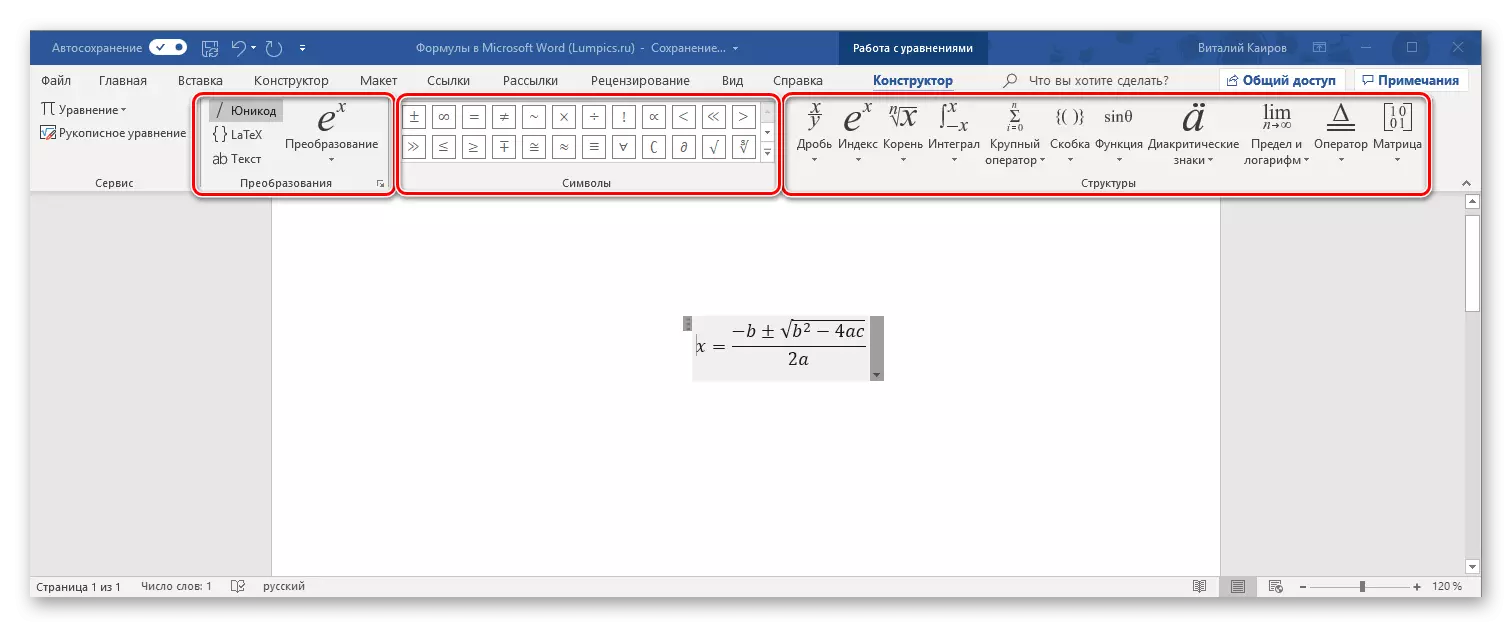
«ئايلاندۇرۇش» نىڭ ئىقتىدارى ۋە قوشۇلغان فورمۇلا broad نى توڭلىتىش - lkm نى بېسىڭ. باشقا ئىشلار-ئورۇنلارغىمۇ, پروگراممىلار بىزنى قېلىپلاشتۇرۇش شەكلىدە ساقلىسىڭىز, ھۆججەت بېتىدىكى توغرىلاشنىڭ تۈرىسىنى بېكىتسىڭىز بولىدۇ.
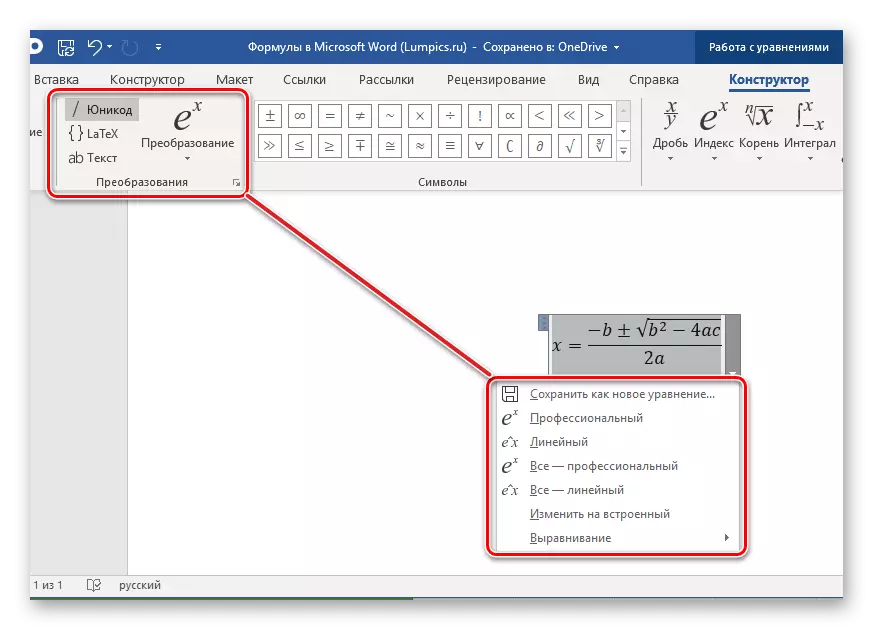
ئەگەر قوشۇلغان خاتىرىلەرگە ئۆزگەرتىش كىرگۈزمەكچى بولسىڭىز, «سىمۋول» ۋە «قۇرۇلمىلىق» قۇرۇلمىسىنى ئىشلىتىڭ.
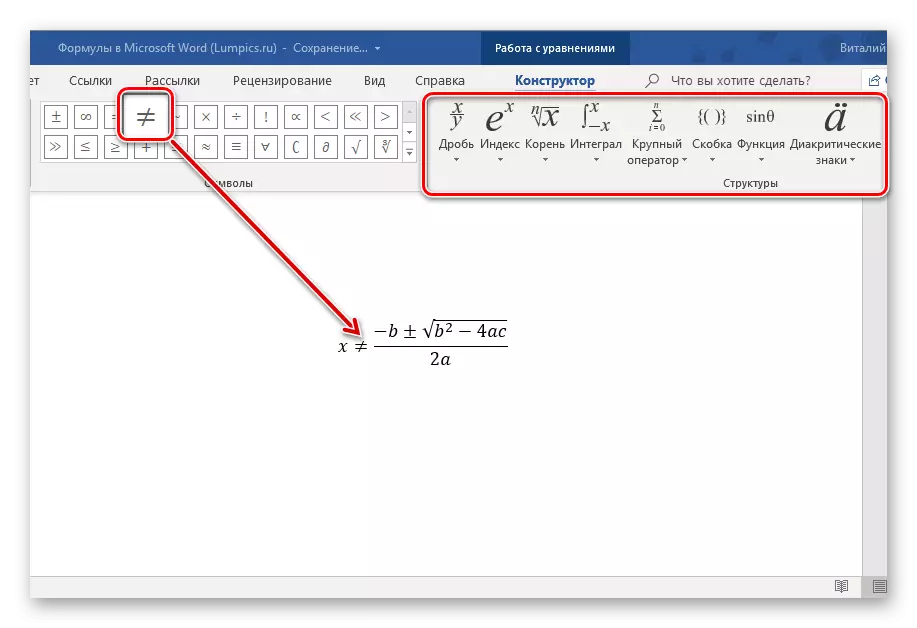
تەڭلىمە بىلەن ئىشلەشنى تاماملىغان, بۇ بەتنىڭ قۇرۇق رايونىنى چېكىڭ. ئەگەر بوشلۇقنى چېكىپ, دەسلەپتە ئوتتۇرىغا قىستۇرۇلغان بولسا, نۆۋەتتىكى ھۆججەتنىڭ ئاسراش پاراكەندىچىلىكلىرى ئۈچۈن ئايرىلىدۇ).

2-خىل ئۇسۇل: مۇستەقىل باراۋەرلىك
دائىم تېخىمۇ كۆپ, قېلىپ خاتىرىلەش ھۆججەتلىرىنى خاتىرىلەش ئەمەس, بەلكى خالىغانچە ياكى پەقەت يوقاپ كەتكەن »تەڭلىمىسىدە مېڭىش كېرەك. بۇ تۆۋەندىكىدەك ئىشلىنىدۇ:
- تۆۋەن سەۋىيىدىكى تىزىملىكتە, «تەڭلىمە« نىزامنامە »تىزىملىكى« يېڭى بەت ۋە يېڭى مانېۋىرنىلا «يېڭى مانېۋىرنىلا» تەسۋىرلەيدۇ, ئەمما بۇ بەت بەتتە يېڭى نەسىھەت »تۈرىنى تەسۋىرلىغان.
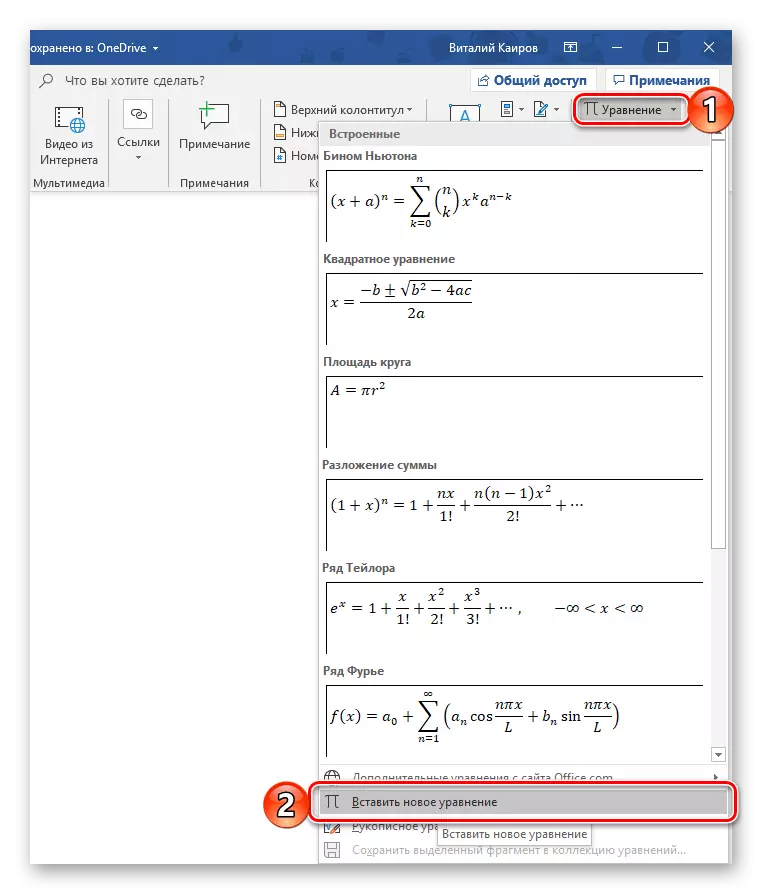
ئەسكەرتىش: فورمۇلاغا تېلېفون قىلغان بىر ساھە قىستۇرۇش «تەڭلىمىلىك ئورۇن» , قىزىق كۇنۇپكىلارنى ئىشلىتەلەيسىز, يەنى بىرلەشتۈرۈپ, بىرلەشتۈرۈش » Alt. +. =».
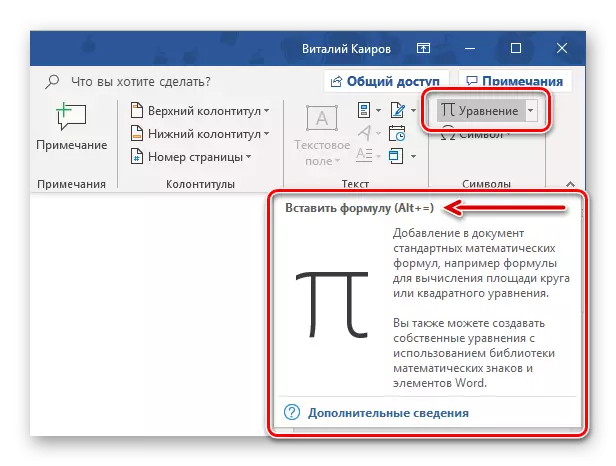
- بۇيۇمىنىڭ قوليازما كىرگۈزۈشى سەۋەبىدىن, لايىھىلىگۈچى بەتكۈچكە قويۇلغان ئېلېمېنتلارنى ئىشلىتىپ ئىشلىتىڭ - «بەلگە» ۋە «قۇرۇلما»

كېيىنكىسى تۆۋەندىكىلەرنى ئۆز ئىچىگە ئالىدۇ:
- بۆلەك;
- كۆرسەتكۈچلەر;
- يىلتىز;
- پارچىلىنىش
- ئاساسلىق تىجارەتچى
- تىرناق;
- ئىقتىدارى
- دىئازلىق بەلگىلەر
- چەك ۋە لوگارىزىم;
- تىجارەتچى
- ماترىسسا.
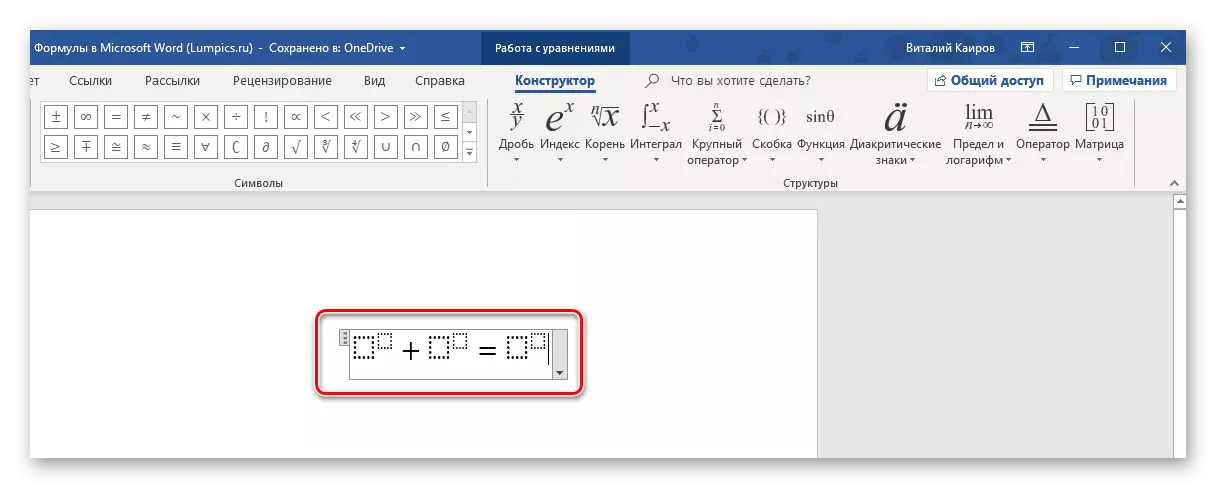
بۇ يەردە ئاددىي تەڭلىمىنى يېزىشىڭىزنىڭ مىسالى:
- باشلاش ئۈچۈن مۇۋاپىق قۇرۇلمانى تاللايمىز (مەسىلەن, مىسال »باسقۇچىغا ماس كېلىدۇ).
- ئاندىن بىز خاراكتېرنى (مەسىلەن, مەسىلەن, كىچىك, باراۋەر, كۆپ خىل كۇنۇپكا تاختىسىدىن تۈزگىلى بولىدۇ, قالغانلىرىنى «بەلگىلىك» تاختىغا ئېلىپ تاللىنىدۇ.
- ئوخشاشلا, مىسالنىڭ قالغان ئېلېمېنتلىرىنى يېزىڭ.
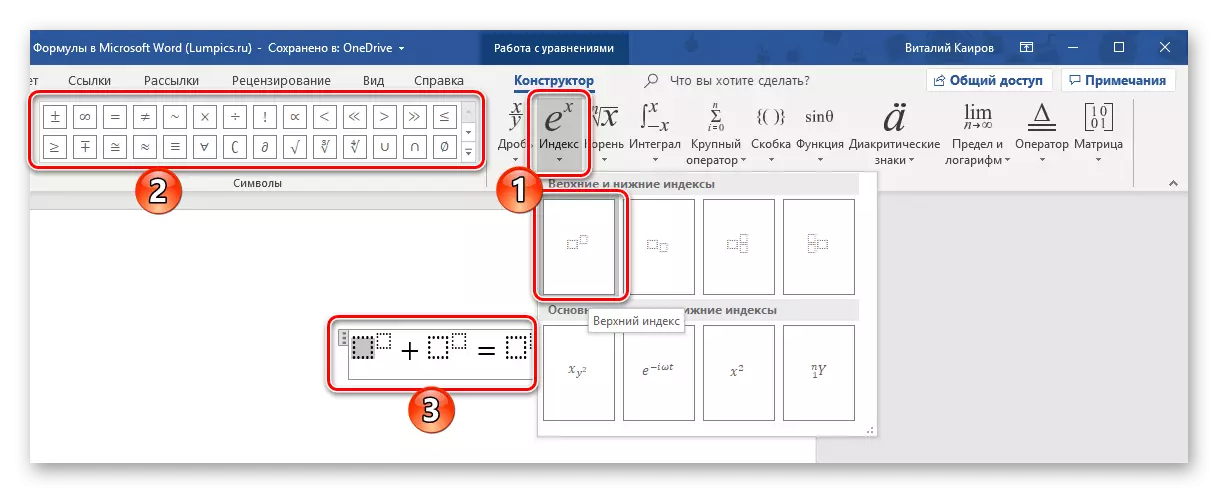
- فورمۇلا كىرگەندىن كېيىن, بەتنىڭ قۇرۇق بېتىدىكى lkm نى چېكىڭ.
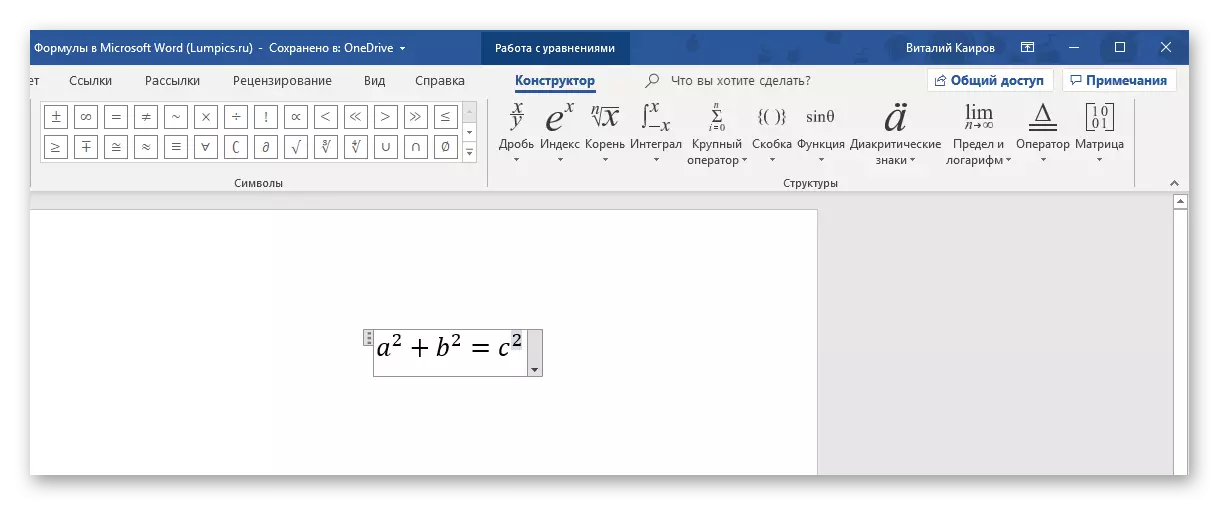
ئەگەر ئېھتىياجلىق بولسىڭىز, بوشلۇقنى چېكىپ ياكى قوشۇمچە ھەرىكەت تىزىملىكى (تەڭلىمە تىزىملىكتىكى چەكلەش تىزىملىكىنى چەككەن).

يۇقىرىدىكى قېلىپ بەلگىلەش ئۇسۇلىنى ئۆز ئىچىگە ئالغان قېلىپلىرىنى قىستۇرۇش ئۇسۇلى بىلەن سېلىشتۇرغاندا, ئۇلارنىڭ مۇستەقىل قۇرۇلۇشى تېخىمۇ كۆپ پۇرسەت يارىتىشقا ئورۇن بېرىدۇ. گەرچە بۇ تەرتىپ ھەمىشە قۇلايلىق ھۆججەت بولمىسا, تېكىستكە مۇرەككەپلىك ۋە قۇرۇلمىسىنى قوشالايسىز.
3-ئۇسۇل: تەڭلىمىنى نەقلەشتۈرۈش
ئەگەر لايىھىلىگۈچى بەتكۈچىدە ئوتتۇرىغا قويۇلغان ماتېماتىكىلىق بەلگە ۋە قۇرۇلمىلار بىر يۈرۈش بولساق, ھەر بىر سەۋەب سىز سىزگە ماس كەلمىسە, ھەر بىر سەۋەب سىزمۇ, فورمۇلا ياكى تەڭلىمىنى كونا ئۇسۇلدا قوشسا بولىدۇ. بەلكى, مائۇسنى ئىشلىتىڭ (ياكى سېزىمچان ئېكران ئۈسكۈنىسىدىكى Wortus نى ئىشلىتىڭ). بۇ تۆۋەندىكىدەك ئىشلىنىدۇ:
- يېڭى تەڭلىمىنىڭ قىستۇرۇش تىزىملىكىدە, قۇياش نۇرى «قوليازما» مەرىتىنى تاللاڭ.
- «ماتېماتىكىلىق فورمۇلانى« كۆزنەك »كۆزنىكىنى كىرگۈزۈڭ, يۇقىرى دەرىجىلىك رايون, ئاستى قىسمى - قورال ستونى ۋە كىرگۈزۈش رايونى بولغان ئەڭ چوڭ قىسمى ئەڭ چوڭ قىسىم.
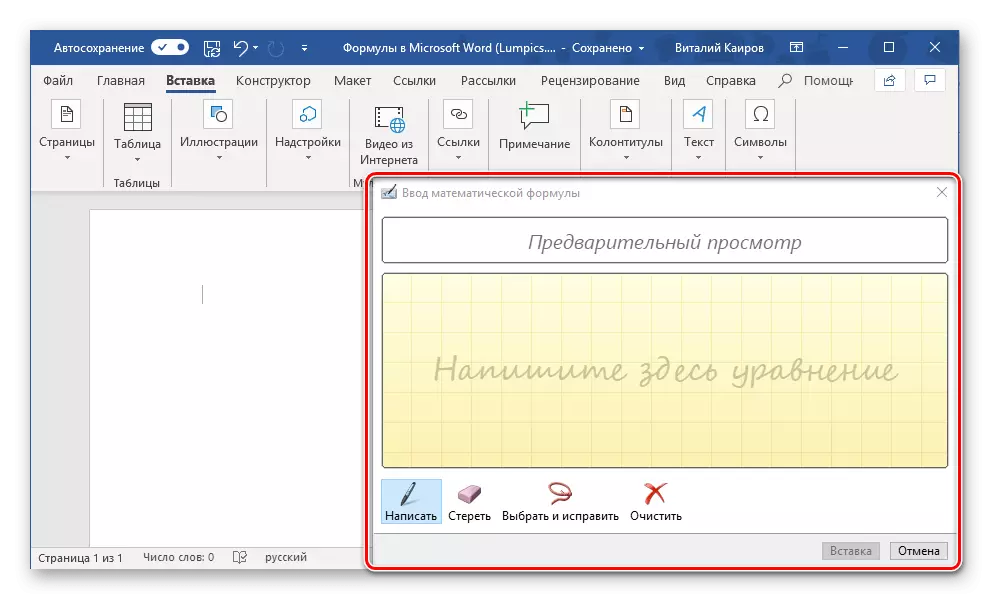
ئەگەر ئېكران قوللىسا, چاشقىنەك (ياكى قەلەم) بىلەن «يېزىش» قورالى ۋە «يېزىش» قورالى ۋە سىز قولدا فورمۇلا يېزىشىڭىز كېرەك. ئۇنى ئەستايىدىللىق بىلەن قىلىپ بېقىڭ, قوليازما تونۇش ئالگورىزىم مۇكەممەل ئەمەس.
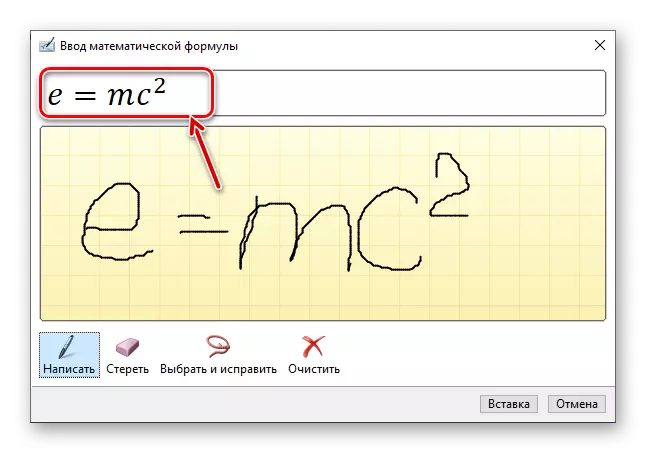
ئەسكەرتىش: فورمۇلا يېزىش جەريانىدا, ئۇنىڭ كىرگۈزۈش ئۈچۈن ئېتىبار ئاپتوماتىك ھالدا ئاپتوماتىك ئۆرلىدۇ.

ئەگەر خاتالاڭ بولسىڭىز, «ئۆچۈرۈش» قورالىنى ئىشلىتىپ پۈتۈن تاللانغان ھەرپنى دەرھال چىقىرىپ تاشلايدۇ.
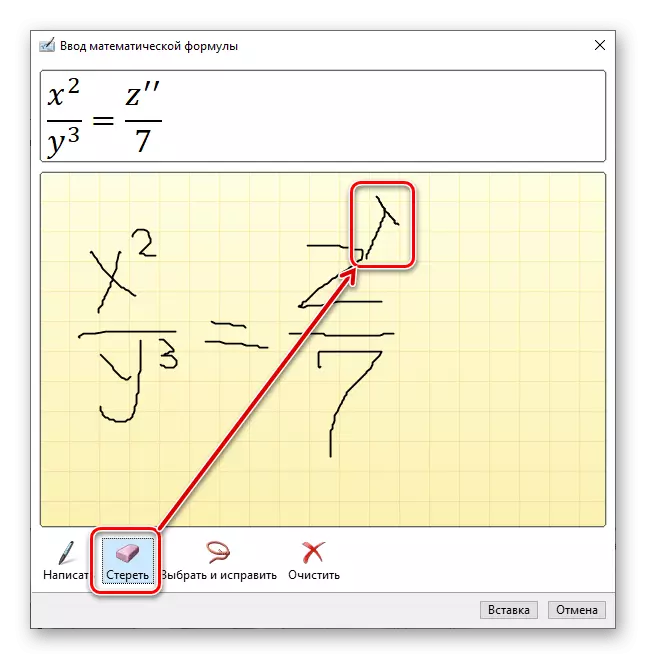
ئۆچۈرۈشتىن باشقا, خاتالىقمۇ بار, بۇ «تاللاش ۋە ئوڭشاش» قورالى. ئۇنىڭ بىلەن, سىز بىر چەمبىرەكنى تەقسىملەپ, چەمبىرەكتىن سەكرەپ, ئۇنى ئۇنىڭ ئەكىرىلغۇم تىزىملىكىدىن تاللاڭ.
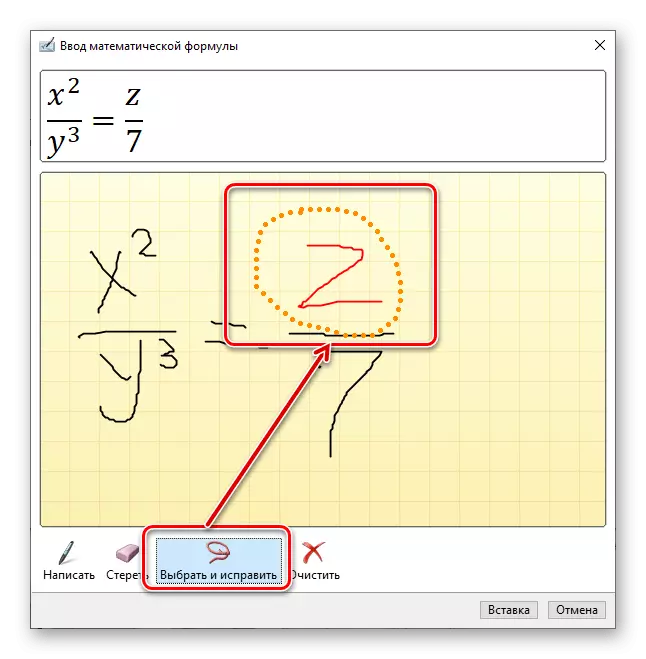
مەسىلەن بىردىن بىردىن ئارتۇق بەلگىنى تاللىيالايسىز, مەسىلەن, خەت ۋە ئۇنچە كۆپ قېتىم كۆرسىتەلەيسىز, بۇ خىل ئەھۋالدا تېخىمۇ تۈزىتىشلىق تاللاش بولىدۇ. بۇ پروگرامما ئاتۇش ئورنىيدىغان بولسا, بۇ بىر ھەرپنى يەنە بىرلىك بىلەن چۈشىنىلغاندە, يەنى «2» ۋە لاتىن خەت «2» ۋە لەۋھەتىكى «2» ۋە ئۇنى خاتا تونۇلغان.
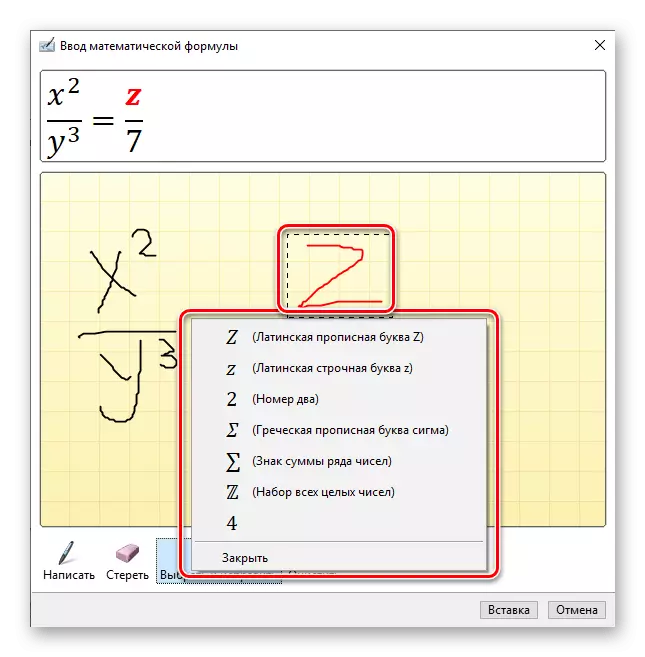
ئەگەر زۆرۈر تېپىلغاندا, قولدا كىرگۈزۈش مەيدانىنى تازىلاپ, فورمۇلا يېزىشنى باشلالامسىز?
- قوللىنىلىش قۇرۇش ئۈچۈن «جەدۋەلنىڭ تۆۋەنكى رايونىغا جايلاشقان« قىستۇرما »كۇنۇپكىسىنى بېسىپ« قىستۇرما »كۇنۇپكىسىنى چېكىپ« ماتېماتىكىلىق فورمۇلا »كۆزنىكىگە كىرىڭ.

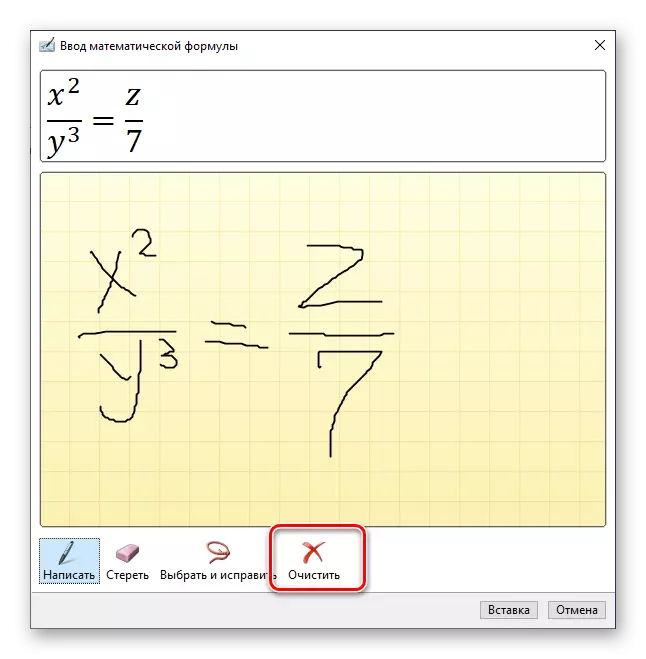
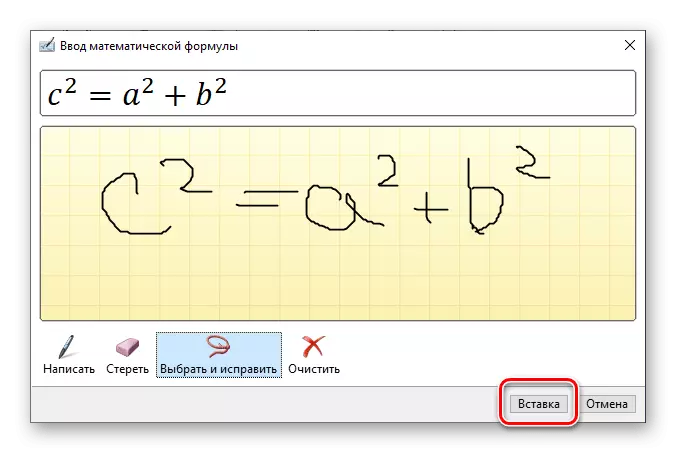
فورمۇلا بىلەن يەنىمۇ ئۆز-ئارا تەسىر كۆرسىتىش قېلىپىدىن پەرقلەنمەيدۇ, بەلگە ۋە قۇرۇلمىلارغا سېلىنغانلارنى ئۆز ئىچىگە ئالىدۇ.
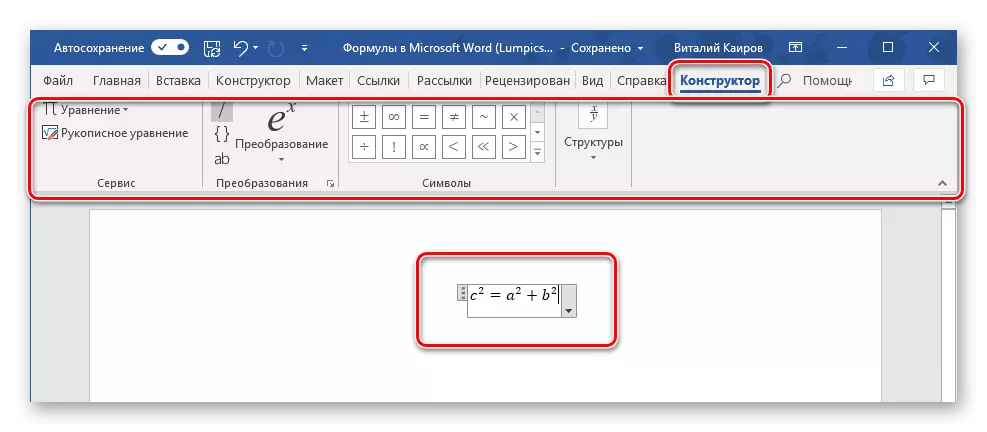
ئۆزىڭىزنىڭ فورمۇلاسىنى قېلىپ سۈپىتىدە ساقلاڭ
ھۆججەتلەر بىلەن بىللە ئىشلەش جەريانىدا دائىم ئوخشاش فورمۇلانى ئەسلىتىشى كېرەك, ئۇ ئۇلارنى دائىم ئىشلىتىدىغان تىزىملىككە مۇۋاپىق بولىدۇ. شۇڭا, سىز چاشقىنەكتىن بىر قانچە چېكىشكە بولىدىغان تەييارلىما بەرسىڭىز, ئەمەلىيەتتە چاشقىنەك بىلەن بىر قانچە چېكىشكە بولىدۇ.
- قېلىپلارغا تىزىملاتقان فورمۇلانى قۇرماقچى بولسىڭىز, ئاندىن «رامكا» دا LCM نى بېسىپ ئۇنى «رامكا» بېسىش ئارقىلىق گەۋدىلەنچە گەۋدىلەندۈرۈڭ.
- «مۇلازىمەت» گۇرۇپپىسى (مۇلازىمەت »گۇرۇپپىسى (مۇلازىمەت» گۇرۇپپىسى (لايىھىلىگۈچى) كۇنۇپكىسىنى بېسىڭ ۋە ئۇ تىزىملىكتە «تاللانغان بۆلەكنى تەڭشەڭ» نى تاللاڭ ... ".
- كۆرۈنگەن دىئالوگدا ساقلانغان فورمۇلانىڭ ئىسمى بىلەن تەڭ. چۈشۈش تىزىملىكى «يىغىش» نى «يىغىش», «تونۇشتۇرۇش» نى تاللاڭ, ئەگەر سىز خالىغانچە, كاتېگېنتنى بېكىتسىڭىز ياكى بۇلاشنى «تاللاش» نى تاللاڭ.
- زۆرۈر تېپىلغاندا, باشقا پارامېتىرلارنى بەلگىلەڭ (چۈشەندۈرۈشتىكى تەڭشىكىنى قوشۇڭ ۋە ساقلانغان تەڭلىمىنى ئۆز ئىچىگە ئالىدۇ) نى تاللاڭ, ئاندىن «جەزملە» نى چېكىڭ.
- قېلىپ سۈپىتىدە ساقلانغان فورمۇلا «مۇلازىمەت» گۇرۇپپىسىدا «مۇلازىمەت» كۇنۇپكىسى («PPhone» كۇنۇپكىسى) كۇنۇپكىسىنى («فورمۇلا» كۇنۇپكىسىنى بېسىڭ.
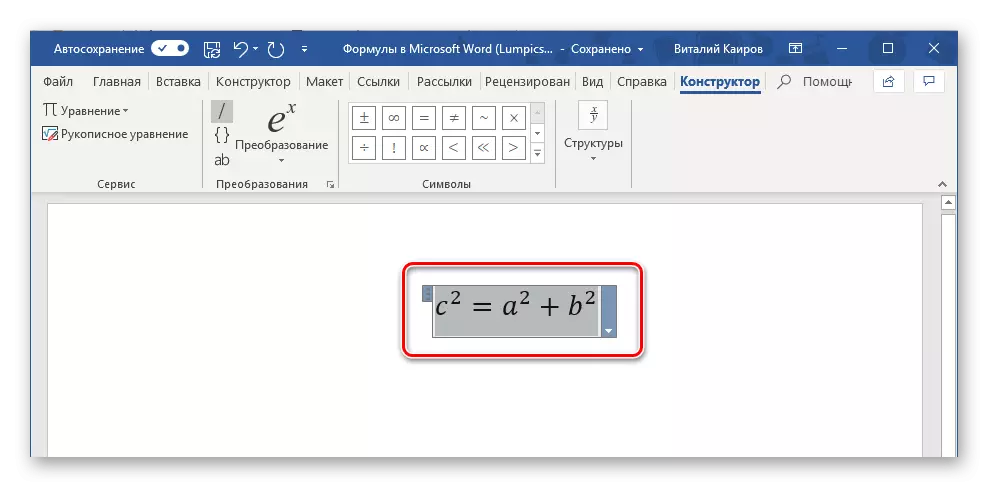

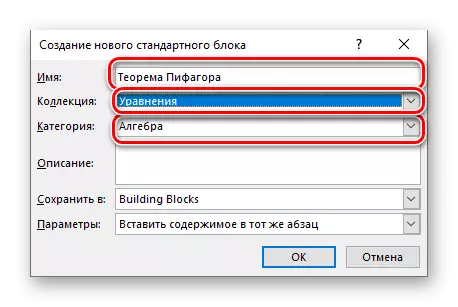

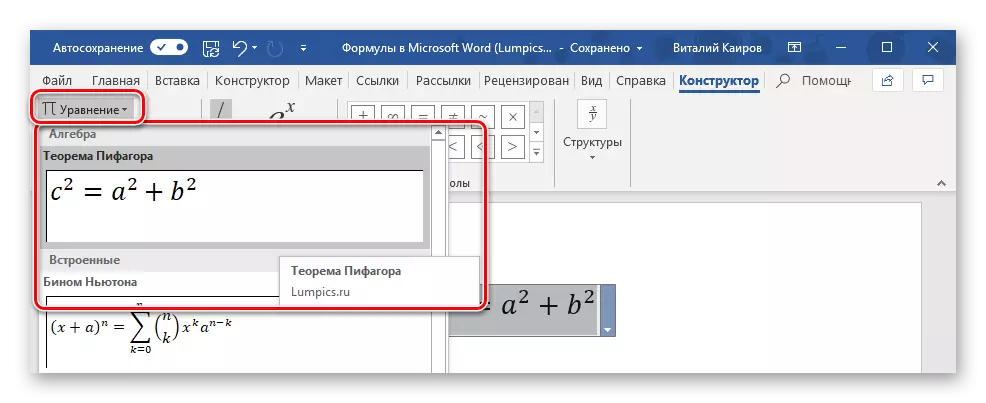
ئۈستەلدە فورمۇلا قىستۇرۇڭ
گەرچە مىكروسوفت Office بوغچىسىدا جەدۋەل, Excel: بۇ سۆزنىڭ ئېلېمېنتلىرىنى بارلىققا كەلتۈرىشىڭىزگە يول قويىدۇ. شۇنداق, بۇ جەھەتتە تېكىست تەھرىرلىگۈچنىڭ ئىقتىدارى ۋە تېلىغىغا قارىغاندا, ئەمما قىستۇرما ئىقتىدارنىڭ ئاساسلىق ۋەزىپىلەرنى ھەل قىلىش يېتەرلىك.

بىۋاسىتە ئىلغار ياكى مۇستەقىل قۇربانلىنى ئۆز ئىچىگە ئالىدۇ, دەل بىز بىزنى كۆزتىن تۇتقان بارلىق دېلولاردا ئەكسىچە, بۇ يۇقارقى ئېكرانلارنى چۈشىنىشكە بولىدۇ. قانداقلا بولمىسۇن, بۇنىڭدىن باشقا, پروگراممىنىڭ سۆز كومپيۇتېرىنىڭ ھەر قانداق ھۈجەيرە رامكىسىغا فورمۇلاغا تولۇقلىما بېرىش ئىقتىدارى بار. بۇ توغرىلىق
2003-يىلى Microsoft Wordulass بىلەن ئىشلەش
قاتنىشىش جەريانىدا دېيىلگەندەك, بۇ يەردە ئۆز-ئارا قوشۇش, ئۆزگەرتىش ۋە قۇربانلىق مەنبەسى ۋە قۇربانلىق مەنبەسى يوق. ئەمما بۇ پروگراممىمىزدا بۈگۈنكى ۋەزىپە ئۆتەۋدى تەشكىلاتىمىز قارارى, بۇ نەشرىدە تەمىنلەنگەن. ئالاھىدە قوشۇمچە دېتاللار بۇ مەقسەتتە ئىشلىتىلىدۇ - Microsoft تەڭلىمە ۋە ماتېماتىكا تىپى, ئىشلىتىلىشىمىز ماڭا داۋاملىق شۇنداق ئېيتىمىز.- قىستۇرما بەتكۈچنى ئېچىپ ئوبيېكتنى تاللاڭ.
- ئاچقان سۆزلىشىش رامكىسىدا «Microsoft تەڭلى 3.0» نى تاللاڭ ۋە «جەزملە» كۇنۇپكىسىنى بېسىڭ.
- ئۇنىڭدىن كېيىن, «فورمۇلۇلا» ئېچىلغان كىچىك كۆزنەك ئېچىلغان بىر كۆزنەك ئېچىلغان بولۇپ, قايسىسى ماتېماتىكىلىق بەلگە ۋە قۇرۇلمىلارنى قوللىيالايسىز ۋە ئۇلارنى ئىشلىتىپ ھەر قانداق مۇرەككەپسىزلىكنى قۇرالايسىز.
فورمۇلا بىلەن مەشغۇلات شەكلىدىن چېكىنىش ئۈچۈن, چاشقىنەكنىڭ سول كۇنۇپكىسىنى پەقەت ۋاراقتىكى قۇرۇق ئورۇنغا چېكىڭ. بەختكە قارشى, ئۆزىنى مۇستەقىل تەرەققىي قىلدۇرۇشتىن باشقا, بىر پائالىيەتتە, بۈگۈنكى ۋەزىپەىمىزنى يارىتىدۇ, 2003-يىلى 43-سۆزگە 2003-يىلى تېخىمۇ كۆپ پۇرسەت بەرمەيدۇ.
خۇلاسە
گەرچە Microsoft Foress ئەمەلىي ھالدا تېكىست بىلەن ئىشلەشنى مەقسەت قىلغان بولسىمۇ, ئەمما باشقا ئارقىلىق باشقا قانۇنلار ۋە تەييارلاش, ھەتتا ئۇلارنىڭ ئۆزگىرىشى ياكى يارىتىلىشىدىن قەتئىينەزەر, بىز ئارقىلىق ئۆزگىرىشكە بولىدۇ قولدا كىرگۈزگەن كىرگۈزۈش.
